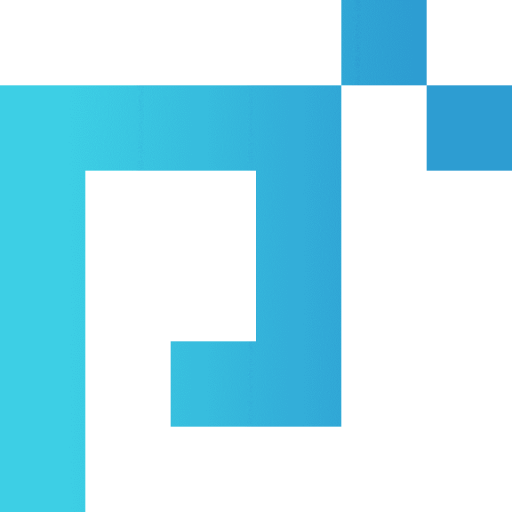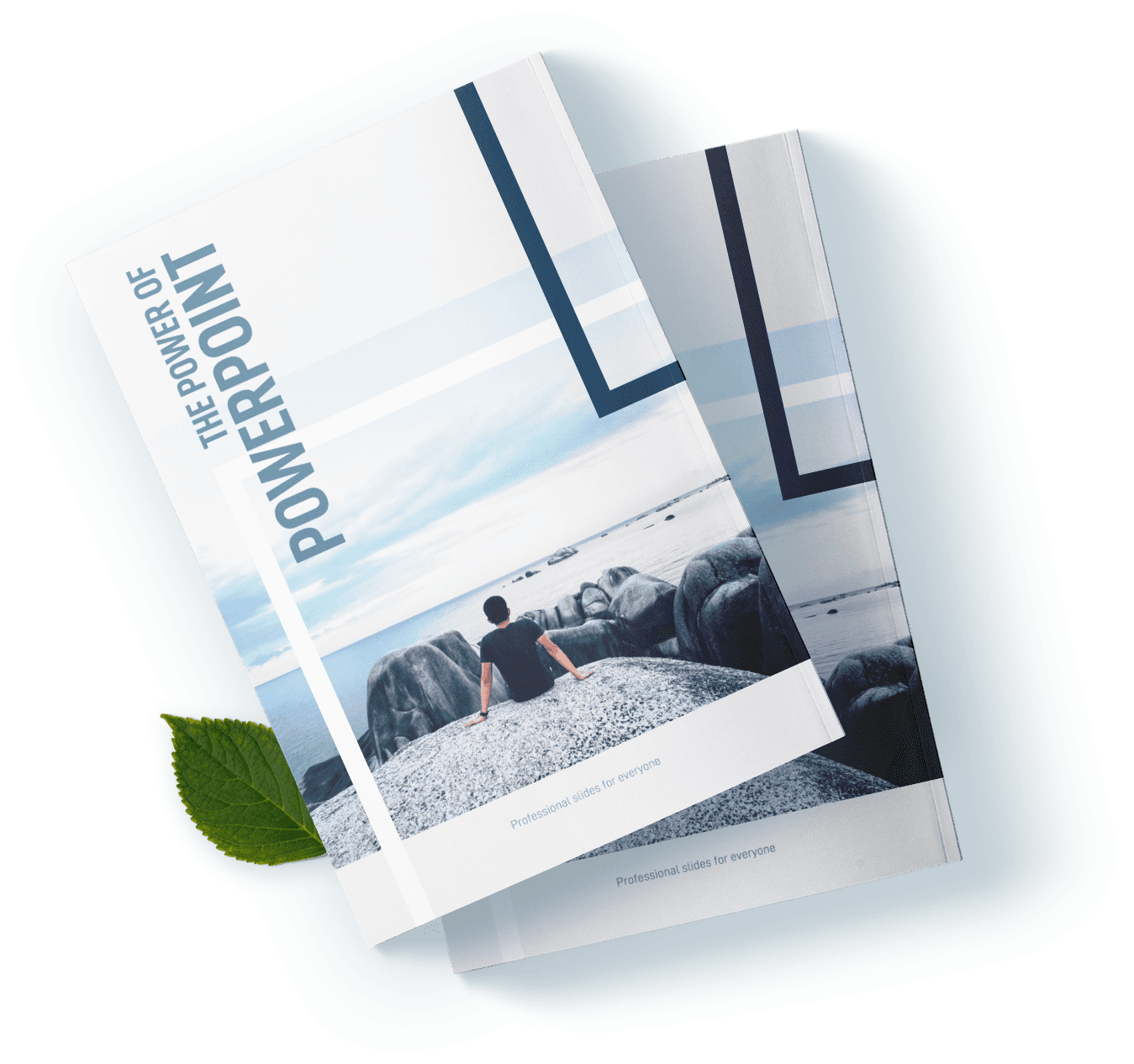
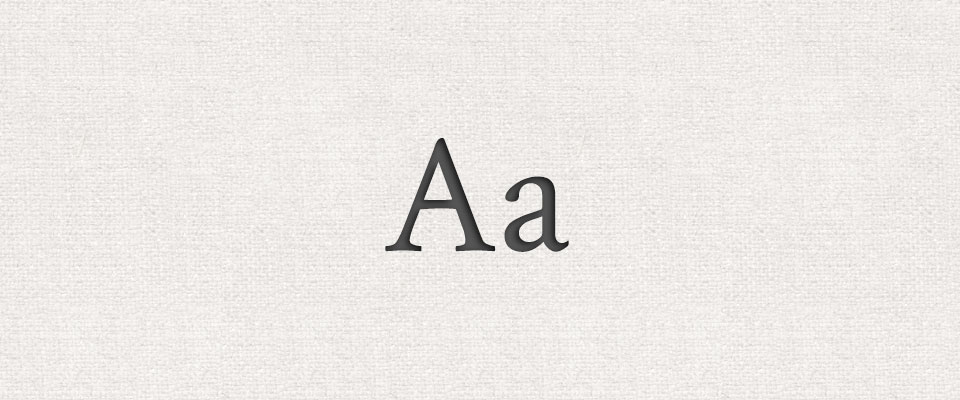
このひとつ前の記事、パワーポイントに適切な「みやすい」フォントの選び方で、どいうった書体、フォントがPowerPointに適切なのか、また選ぶ時の注意点などをお話しさせていただきました。この記事では、具体的にどのフォントを使えばいいのかを、互換性を考慮したうえでご紹介したいと思います。
互換性を重視し、OS標準フォントで頑張る場合
フォントを埋め込んだりせず、とにかく互換性を重視する場合は、OS標準のフォントでなんとかするしかありません。僕はWindowsユーザなので、基本的にWindows中心でお話しします。
和文フォント
選択肢は限られていますが、和文、欧文ともに組み合わせてカスタマイズすることにより、何もしないよりはかなり良くなります。
游ゴシック(Windows 8.1以上)

Windowsも、游ゴシックがバンドルされたことによりフォント環境はだいぶよくなりました。モダンなフォントではありませんが、落ち着いた清楚な印象を与えることができます。
游ゴシックはWindows 8.1以上にしかバンドルされていません。PC環境には注意してください。
メイリオ

いまや懐かしい、Windows Vista時代に登場したメイリオフォント。それまでMSゴシック一択だったWindows環境に革新をもたらしました。ウェイトがRegularとBoldしかないのと、フォルム自体があまり美しいとは言えないので、どうしようもない時の最後の選択肢です。
ちなみに、Macにはヒラギノ角ゴシックが搭載されているので、何も言うことはありません。ヒラギノを使っておけば見た目の美しさは100%保証されます。ただし、ファイルを開く相手もMacとは限りませんので、環境には注意してください。
欧文フォント
Windowsにはいくつか欧文フォントが入っていますが、日本語と組み合わせて見た目がよくなるのは、次のSegoe UIくらいでしょう。
Segoe UI
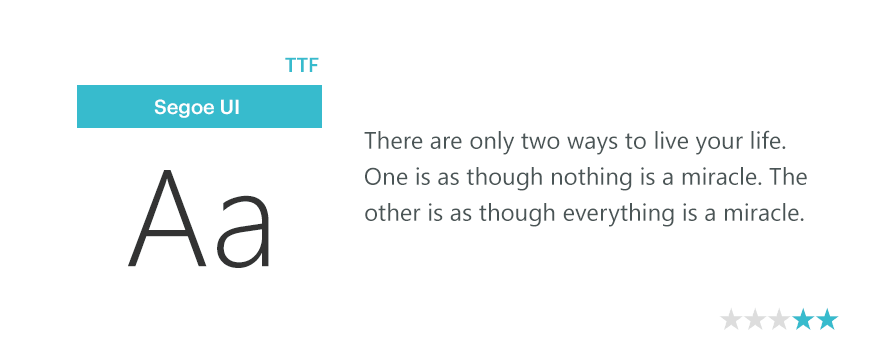
ということで、Windows環境ではメイリオ(または游ゴシック)とSegoe UIの組み合わせが、この場合の最強ということになります。
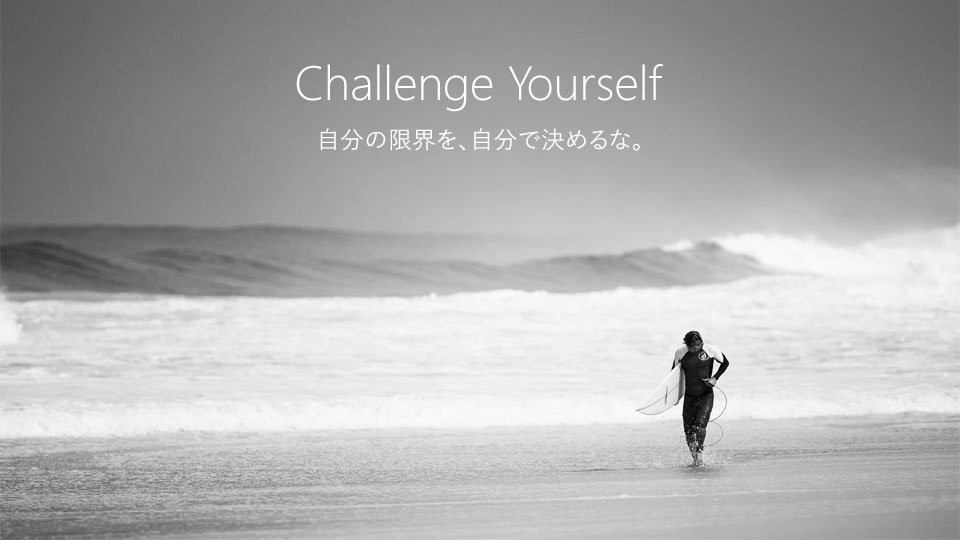
ためしに画像にテキストをのせてみました(和文は游ゴシックです)。割といけた感じになっていると思いますが、どうでしょう?
フォントを埋め込んで互換性を維持する場合
フォントを埋め込む場合はOTF/TTFに注意してください。特にOTFフォントを埋め込む場合、ほかのPCで編集することができなくなる可能性があります。詳しくはこの記事を参考にしてください。たいていのTTFフォントはそのような心配がありません。
Mac版のPowerPointでは、フォントを埋め込むことはできません。
おすすめの和文フォント – 無料
ここで出てくるフォントはすべて無料で手に入れることができます。TTFフォーマットなので、埋め込んで互換性を維持することもできます。
Spica Neue

Googleが公開しているNoto Sans Japaneseをオリジナルとし、それらの派生フォントを僕が合成したものです。Noto Sans Japanese自体はOTFなので埋め込みに対応していませんが、Spica NeueはTTFなので埋め込むことができます。
Capella
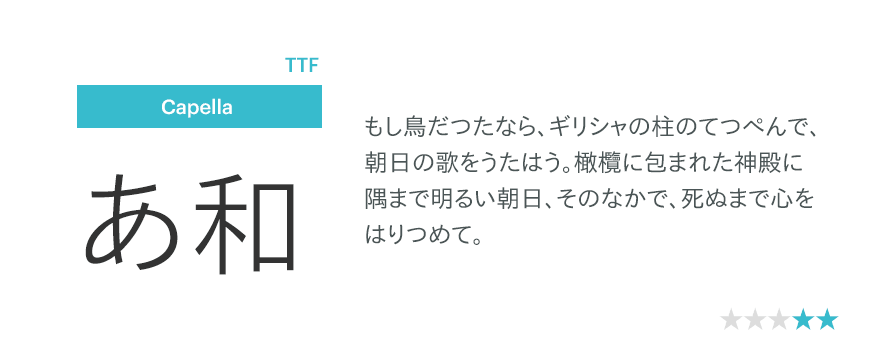
IPAゴシックをオリジナルとし、Robotoフォントと合成して作成したフォントです。ウェイトがレギュラーしかなかったので、疑似的にLightとBoldを用意して使い勝手を向上させています。
M+ Font

フリーの和文フォントといえば、まずこのM+フォントが思い浮かびます。改編も自由なので、様々な派生フォントが作られています。現状、無料和文フォントで最も品質が高いのはNoto Sans Japanese(上のSpicaのオリジナルフォント)ですが、別のフォントが使いたくなったり、Noto Sansに飽きたりしたときなどには使えるかもしれません。TTFなので、埋め込みにも対応しているところがうれしいですね。
おすすめの欧文フォント – 無料
無料で公開されており、かつTTF形式のものをご紹介します。
Roboto
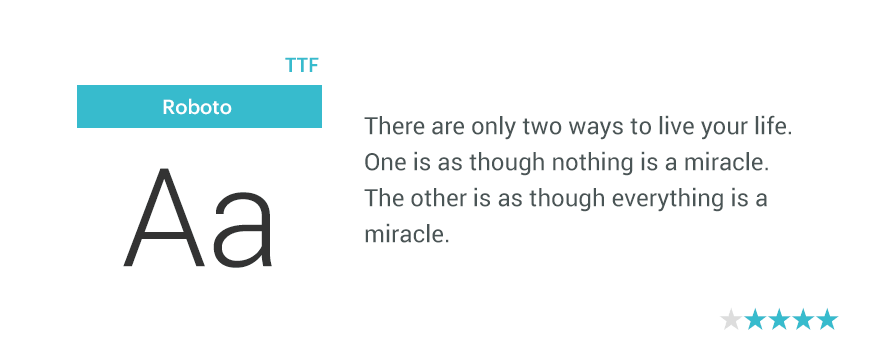
Googleが作成した、ハイクオリティな無料フォント、Roboto。Andorid携帯、Google系のサイトをはじめ、いたるところに急激に普及しました。無料とは思えないほどの品質を誇り、Weightも豊富、かつCondensedも用意されているため、非常に使い勝手が良いです。僕もよく使います。
上のCapellaはRobotoフォントを欧文に採用しています。
Open Sans
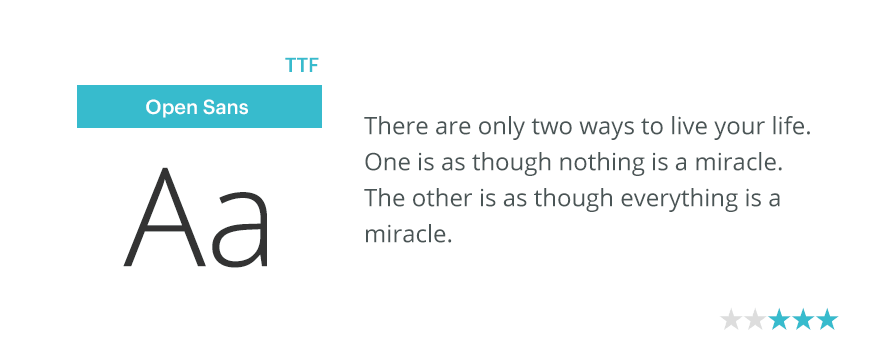
Robotoと同様、Googleが作成した無料のSans Serif、Open Sans。Web Fontとして公開されていることもあり、海外のサイトで採用しているところは多いです。Robotoがクールで落ち着いたフォントだとすると、Open Sansは柔らかく優しい印象を与えられるフォントです。
上のSpicaはOpen Sansを欧文フォントに採用しています。
みやすさ、美しさを重視する場合
OTFフォントが登場するので、ほかのPCでの編集はできなくなりますが、スライドショーや資料としての閲覧は可能です。せっかくPowerPointでスライドを作るなら、見た目にもこだわりたいですよね。
おすすめの和文フォント – 有料
ここで出てくるフォントはすべて有料です。そう聞くと抵抗があるかもしれませんが、やはりその分クオリティが保証されます。どれか一つ持っているだけで重宝し、一生使えます。
AXIS
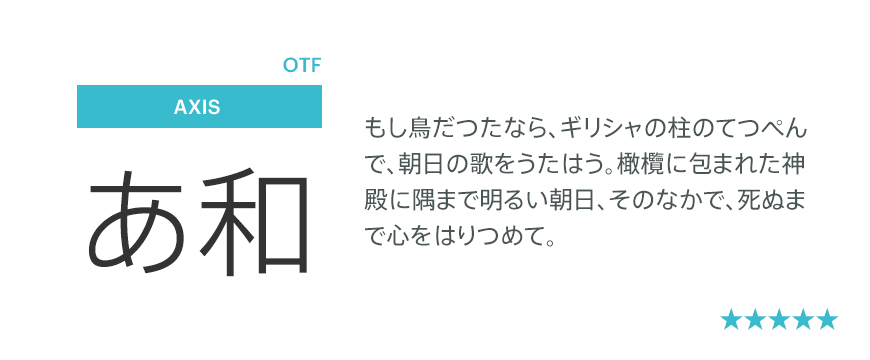
個人的なダントツ一位のフォント、Axis。様々な有名企業がコーポレートフォントに使用しています。特にApple Japanが有名ですね。
ヒラギノ角ゴシック
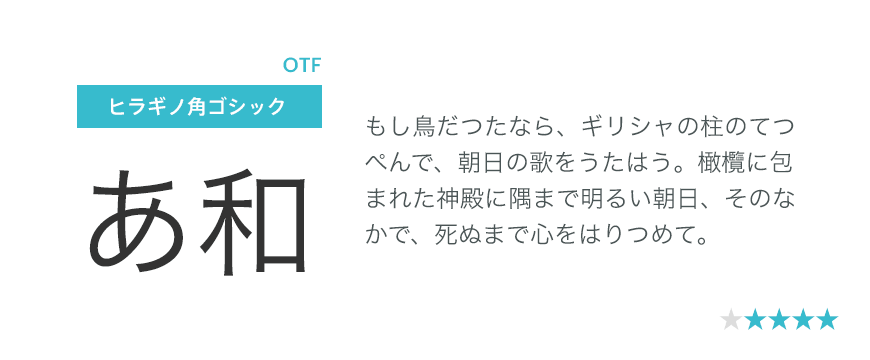
これもAppleつながりで、Macの日本語UIフォントとして採用されています。Macユーザなら、このヒラギノ角ゴシックを選んでおけばまず間違いありません。
もし「有料のフォントを買ってもいいけれど、何を買ったらいいかわからない」という方は、最初にヒラギノ角ゴシックの購入をおすすめします(Macユーザには必要ありません)。どんな場面でも汎用的に使え、見た目も美しく、読みやすい、使い勝手の良いフォントで、購入しても絶対に失敗することはありません。
ウェイトやバリエーションがいくつかあるのですが、スタンダードのW3を最初に取得し、できればW6もあわせて持っておくと最強です!
また、6書体がセットになったものも販売されているようです。
お値段的にはお得ですが、やっぱり4万円近くするとちょっとしり込みしてしまいますね 笑
新ゴ
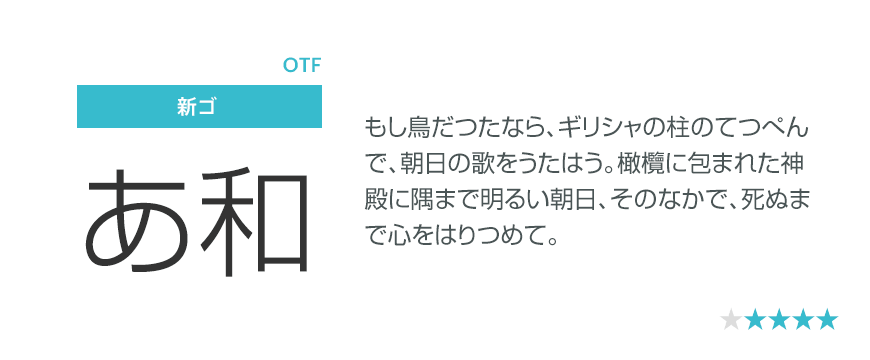
あらゆる媒体でよく見かけるフォント、新ゴ。たとえば身近なところでは、JRの駅名表示にはこの新ゴが使われていることが多いです。
小塚ゴシック
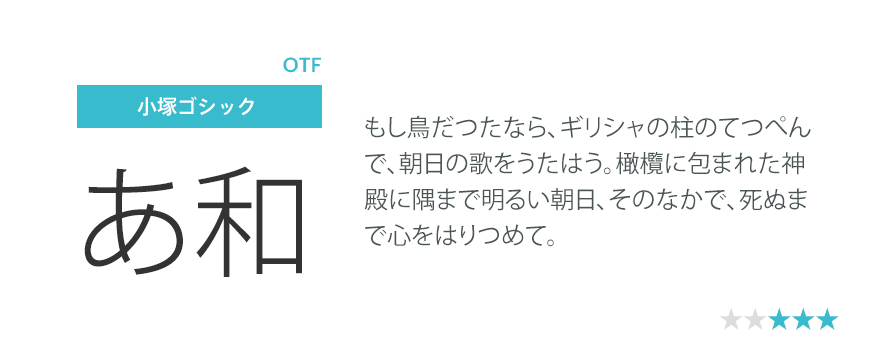
新ゴと同じ小塚昌彦さんが制作に携わっています。基本的には有料なのですが、Adobe製品(PhotoshopとかIllustratorとか)を購入するとついてきます。
ただ、個人利用なら、Photoshopのサブスクリプションなどを年間で購入したほうが安くお得に手に入るかもしれません。
イワタUDゴシック

ユニバーサルデザインフォントの先駆者、イワタが放つイワタUDゴシック。視認性、判読性を重視して作られているため、とてもみやすいです。個人的には、フォルムがちょっと僕の趣味ではないのであまり使いません。
これらの和文フォントは有料ですが、読みやすさという観点からは非の打ちどころがありません。また、ウェイトも豊富に用意されているため、それなりの金額を払う価値があります。
おすすめの欧文フォント – 有料
欧文フォントはその種類が膨大なので、すべてを紹介することはできませんが、有名なものを中心にご紹介します。
Graphik
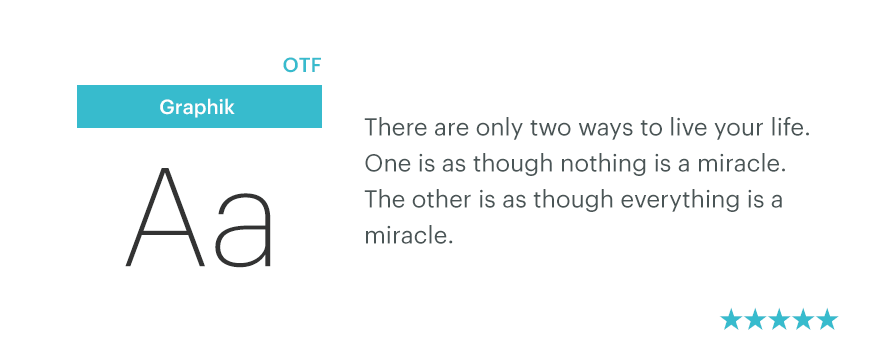
僕が知る限り、もっともモダンで美しいネオグロテスク系フォント、Graphik。同種のフォントにHelveticaがありますが、それ以上に洗練されたフォルムの美しさをGraphikは持っています。Axisと並び、僕が最もよく使うフォントですが、知名度はまだ高くありません。
Gotham
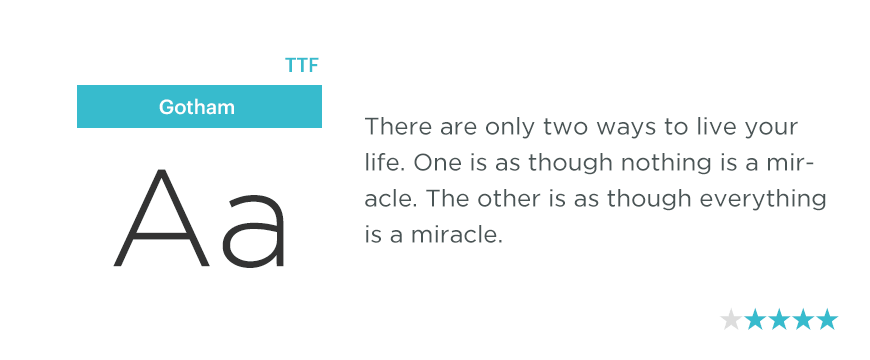
超有名フォント、Gothamの登場です。オバマ大統領のPRにも使われていましたね。
FF DIN
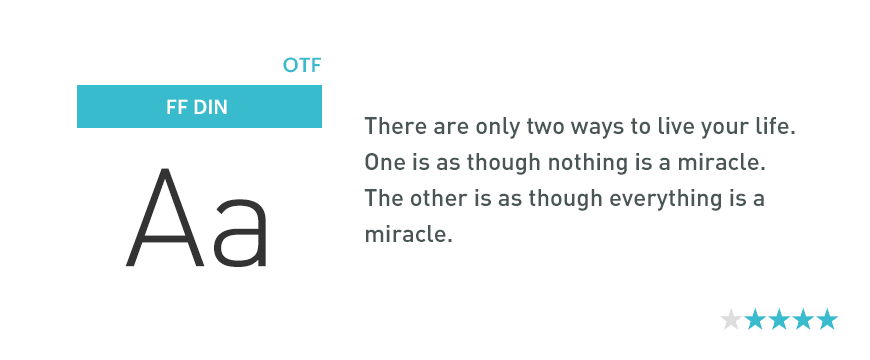
FF DINは日本でもポスターや雑誌などでよく見かけます。DINは、身近なところではUCCのボトル型の缶コーヒーに使われていますね(DINフォントはいろいろあるため、FF DINかどうかはわかりませんが)。
Neue Frutiger
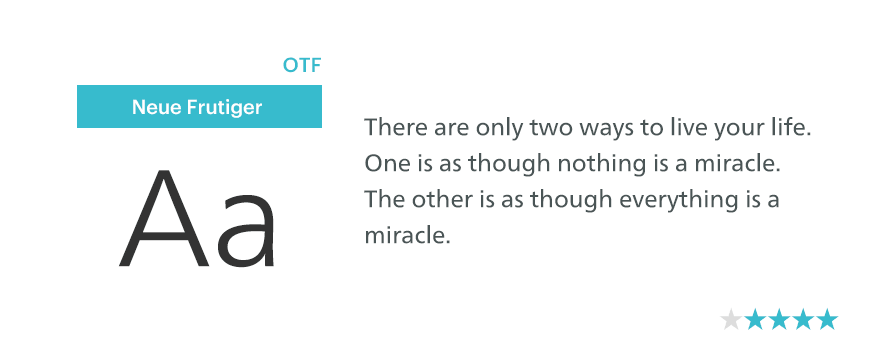
Frutigerの最新バージョン、Neue Frutiger。またJRの例ですいませんが、駅のプラットフォームナンバーはFrutigerですね。
Myriad
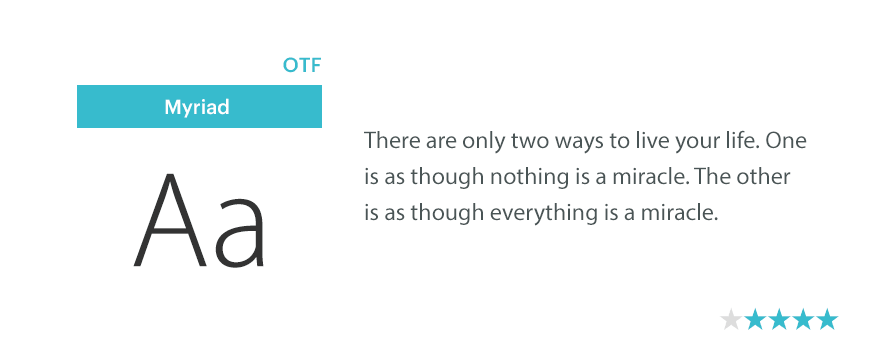
Appleのコーポレートフォント欧文版、Myriad。すぐ上のFrutigerをまねて作られたフォントだそうです。
Helvetica Neue
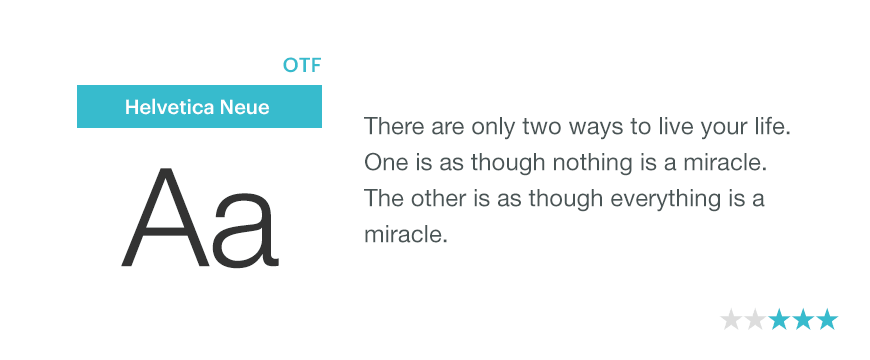
有名なフォントの最高峰、Helvetica。Neueはリニューアルバージョンです。欧文フォントの王様と言っていいほど有名で、あらゆる場面で使われています。欧文フォントに迷ったら、Helveticaを使っておけばまず失敗しません。Mac OSでは標準でバンドルされています。
Avenir Next
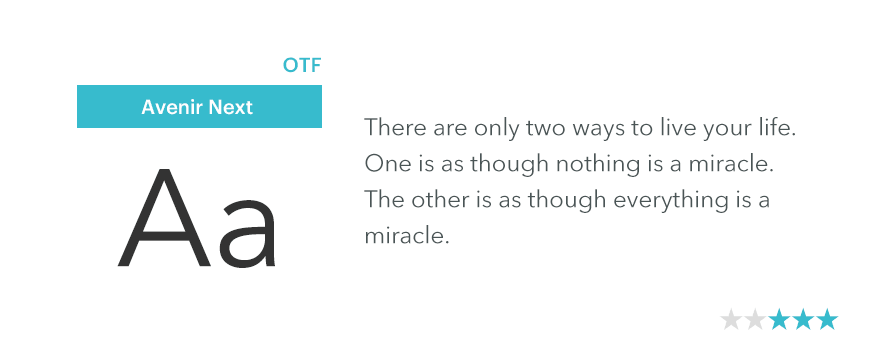
Linotypeフォントの中でも屈指の知名度を誇る、Avenir。Nextはそのリニューアルバージョンです。こちらもMac OSにははじめから入っていますね。
このほかにもたくさんありますが、欧文の場合はそこまで有料にこだわる必要もありません。無料でも有料に迫るクオリティを誇るフォント(たとえばRobotoのような)がたくさんあります。ここではすべて紹介しきれませんが、フリーの欧文フォントをまとめているWebサイトはたくさんありますので、Googleで検索してみてください。
おわりに
たくさんのフォントが登場しましたが、お気に入りのものは見つかったでしょうか。多すぎて何が何だか、という方もいるかもしれませんので、最後に僕がよく使うパターンを記載しておきたいと思います。
| ケース | 和文 | 欧文 |
|---|---|---|
| フォントを埋め込まない場合 | 游ゴシック(Medium) | Segoe UI |
| フォントを埋め込む場合 その1 | Spica Neue | Spica Neue |
| フォントを埋め込む場合 その2 | Spica Neue | Roboto |
| 見た目を重視する場合 その1 | Axis | Graphik |
| 見た目を重視する場合 その2 | ヒラギノ角ゴシック | Graphik |
お金は使いたくないけど見た目にはちょっとこだわりたいという方は、とりあえずSpica Neueを選んでみてください。欧文はOpen Sansになっているので、別にもうひとつフォントを選ぶ手間もありません。
フォントについての話題はおおよそ書ききりましたので、次は色についてお話していきたいと思います。
つづけて読む
この記事には続きがあります。
ぜひ合わせて読んでみてください。